Der Wecker hat geklingelt. Die erste Tasse Kaffee wird genüsslich getrunken. Bei dem Gang zum Kleiderschrank kommen jeden Morgen dieselben Fragen auf. Wie wird das Wetter heute? Soll es regnen? Benötige ich einen Pullover oder sogar eine Jacke? Damit ist nun Schluss.
Mit iOS 13.1 haben Siri Kurzbefehle eigene Automationen erhalten und sogar in HomeKit Automationen können Kurzbefehle eingebunden werden. Ich möchte heute mit einer Automation beginnen, die nicht nur eure HomeKit Geräte mit eurem Wecker verknüpft, sondern auch die aktuelle Wettervorhersage für euren Wohnort mit einbezieht.
Sobald der Wecker klingelt, sollen meine HomeKit Geräte gesteuert werden. Zum einen könnte ich die Kaffeemaschine starten, aber darum soll es heute nicht gehen. Stattdessen soll lediglich das Licht im Schlafzimmer eingeschaltet werden, da ich im Dunkeln einfach nicht gut aufstehen kann.
Allerdings soll nicht einfach nur das Licht angehen, sondern ich möchte anhand der Farbe auch die Wettervorhersage sehen. Soll es heute regnen? Dann leuchtet der Light Strip blau. Soll es über 30°C werden? Dann leuchtet der Light Strip rot. Soll es unter 5°C werden? Dann leuchtet der Light Strip kaltweiß. In allen anderen Fällen leuchtet der Light Strip warmweiß.
Dazu gehe ich in die Kurzbefehle App und erstelle eine neue Automation. Dort kann man zwischen einer persönlichen Automation und einer Automation für das Zuhause wählen. Da es sich bei dem Wecker um eine geräteabhängige Automation handelt, schließlich soll die Automation ausgelöst werden, sobald mein Wecker auf meinem iPhone klingelt, wähle ich die persönliche Automation.
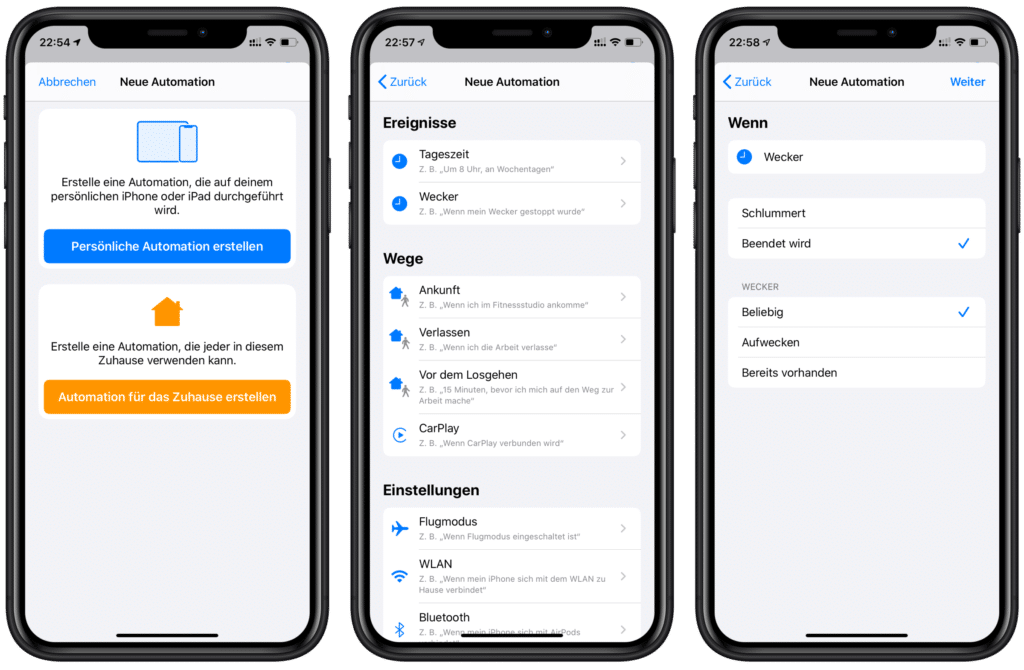
Als Auslöser wähle ich den Wecker. Die Automation soll immer ausgeführt werden. Egal ob mein Wecker unter der Woche um sechs Uhr oder am Wochenende um acht Uhr klingelt. Die Bedingungen verändere ich nicht, also wird die Automation ausgeführt, sobald der Wecker beendet wird.
Anschließend erscheint die gewohnte Oberfläche, die auch bei dem Erstellen von normalen Kurzbefehlen erscheint. Als erste Aktion rufe ich die Wettervorhersage für meinen aktuellen Ort ab. Anschließend muss ich auf die oben genannten Wettervorhersagen mit den entsprechenden Farben reagieren.
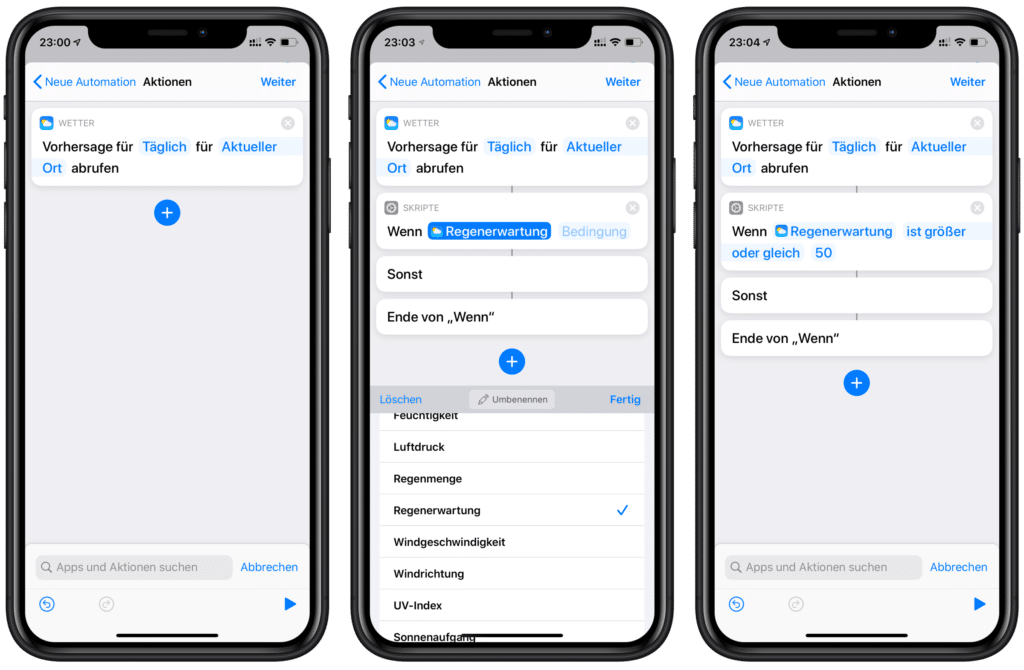
Ich wähle also als neue Aktion „Wettervorhersage abrufen“ und anschließend „Wenn“. Kurzbefehle schlägt mir nun direkt als Abfrage die Wettervorhersage vor. Allerdings muss ich noch den entsprechenden Wert auswählen. Ich möchte zunächst die Regenvorhersage abfragen. Dazu drücke ich auf “Wettervorhersage” in der “Wenn” Bedingung und wähle die “Regenerwartung” aus. Als Wert nutze ich “ist größer oder gleich 50”.
Nun muss ich nur noch den Light Strip in Blau einschalten, falls die Bedingung wahr ist. Dazu wähle ich als Aktion “[Name des Hauses] steuern” aus, wähle den Light Strip, schalte diesen ein und ändere die Farbe in Blau.
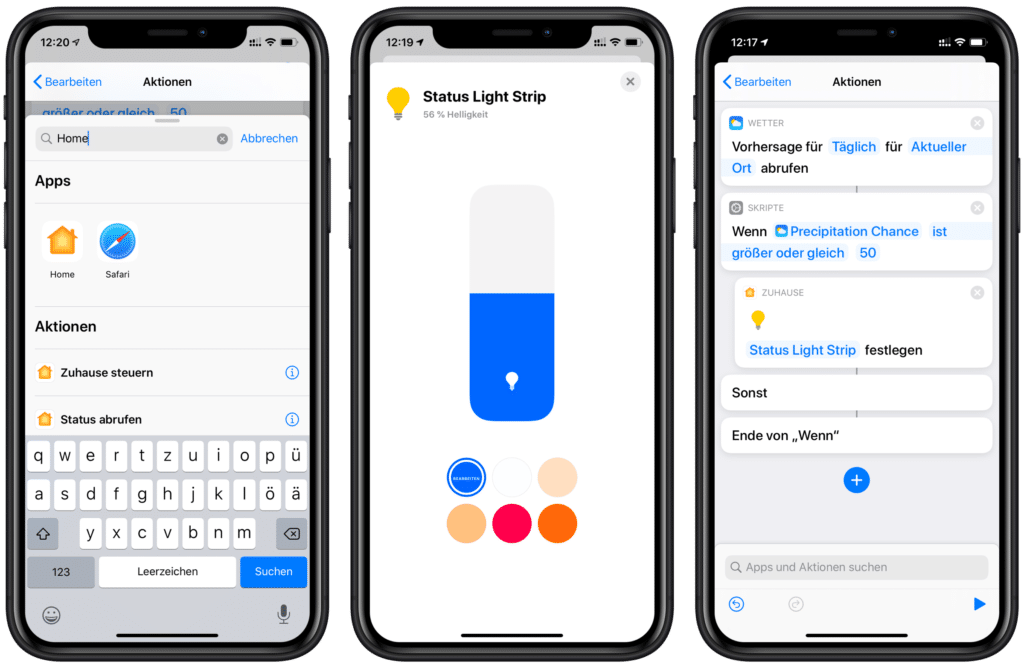
Sollte die Bedingung nicht wahr sein, prüfe ich den nächsten Fall. Also wähle ich als Aktion wieder “Wenn” aus und frage bei der Wettervorhersage die Temperatur ab. Als Wert nutze ich “ist größer 30”. Sollte die Temperatur größer als 30°C sein, soll der Light Strip rot leuchten.
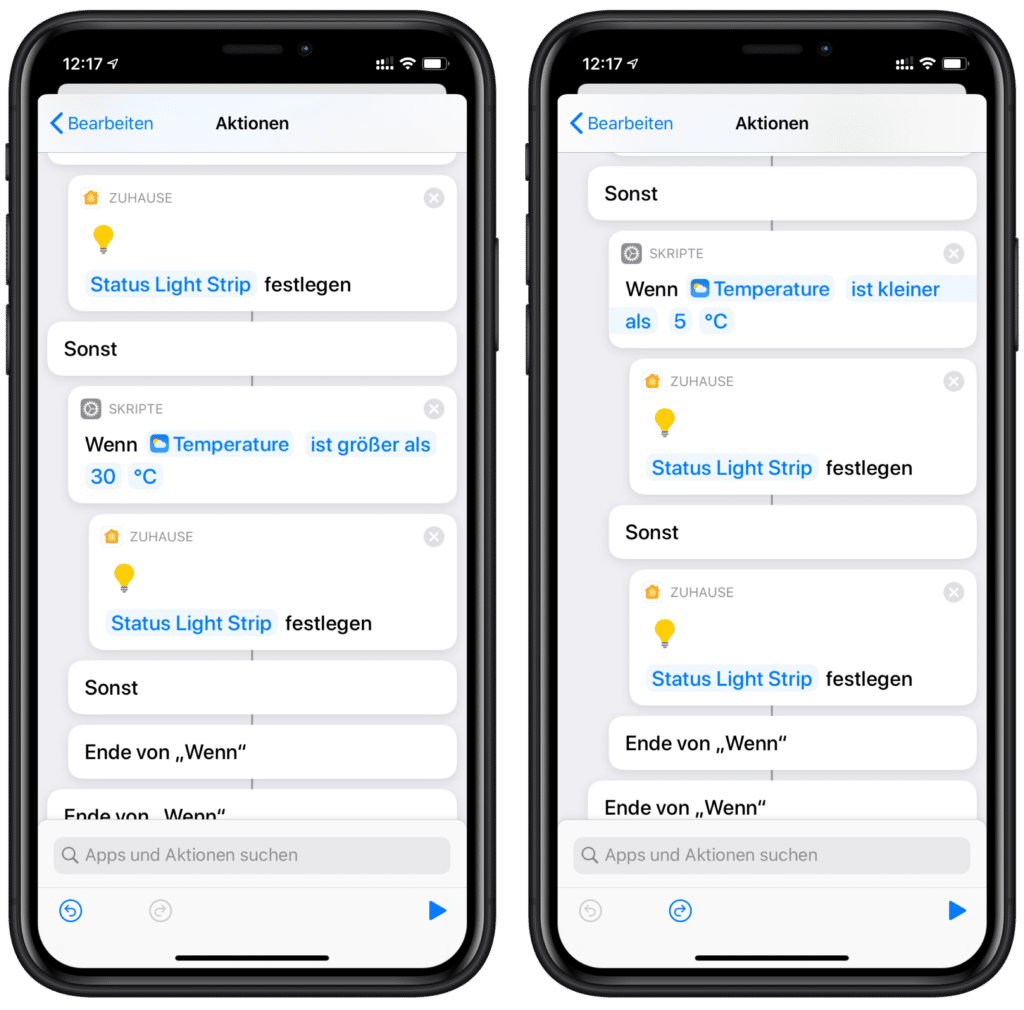
Als letzte Bedingung prüfe ich, ob die Temperatur unter 5°C sein wird. In dem Fall soll der Light Strip die kaltweiße Farbe annehmen. In allen anderen Fällen, also falls es weder regnen soll, noch die Temperatur über 30°C steigen bzw. unter 5°C fallen, soll der Light Strip warmweiß leuchten.
Leider kann man Kurzbefehl-Automationen (noch) nicht teilen, sonst würde ich euch das Ganze als Download anbieten. Sollte etwas unklar sein, könnt ihr gerne in unserer Community noch einmal nachhaken. Dort gibt es einen eigenen Bereich für Siri Kurzbefehle.
Das Beispiel zeigt auf eine einfache Art und Weise, wie mächtig die neue Verschmelzung von HomeKit und Siri Kurzbefehle ist.




Schreibe einen Kommentar